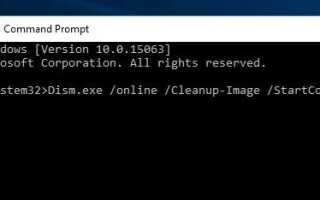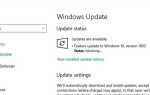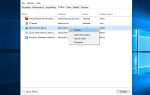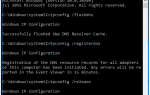Windows 10 работает неэффективно, и запущенная утилита проверки системных файлов сообщает, что Windows Resource Protection обнаружила поврежденные файлы, но не смогла исправить некоторые из них. Во время работы DISM Scan Health сообщает, что хранилище компонентов исправимо. Но во время работы DISM Restore Health получите ошибка 0x800f081f исходный файл не найден Эта ошибка говорит о том, что DISM не смог найти файлы, необходимые для исправления сетевого образа Windows, в их расположении по умолчанию. Если вы также боретесь с этим здесь, как исправить Ошибка DISM 0x800f081f в Windows 10.
Что такое команда DISM?
Средство управления развертыванием образов и обслуживанием (DISM) используется для проверки состояния подключенного или отключенного образа Windows и исправления образа Windows, который поврежден или нуждается в других видах ремонта. Вы можете выполнять различные команды DISM для проверки, сканирования или восстановления образа Windows, например:
- dism / online / cleanup-image / scanhealth (для проверки работоспособности образа системы)
- dism / online / cleanup-image / checkhealth (для проверки работоспособности образа системы)
- dism / online / cleanup-image / restorehealth (для исправления и восстановления поврежденного образа системы)
Вот / RestoreHealth Часть этой команды в первую очередь указывает DISM на восстановление образа Windows в сети. А также открывает ворота для пользователя, чтобы указать дополнительные места восстановления источника, которые DISM может искать файлы, необходимые для восстановления образа Windows в Интернете.
Ошибка 0x800f081f Не удалось найти исходные файлы
Поэтому всякий раз, когда Windows начинает плохо себя вести, мы рекомендуем запустить утилиту проверки системных файлов и команду DISM, которые восстанавливают поврежденные отсутствующие системные файлы с правильным. Но если вы получаете Ошибка DISM 0x800f081f во время выполнения команды восстановления работоспособности DISM выполните следующие действия, чтобы избавиться от этой ошибки.
Очистить компоненты образа системы
- Найдите командную строку, щелкните правой кнопкой мыши и выберите «Запуск от имени администратора».
- Теперь выполните команду ниже, чтобы очистить компоненты образа системы.
Dism.exe / онлайн / Cleanup-Image / StartComponentCleanup
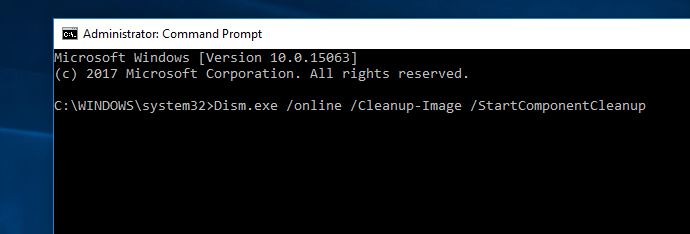
- Дождитесь 100% завершения процесса сканирования.
- После этого Вы получите успешное сообщение.
- Теперь вы можете запускать обычные команды DISM, такие как dism / online / cleanup-image / restorehealth
- надеюсь, на этот раз вы не получили сообщение об ошибке.
Получить источник из образа Windows
«DISM RestoreHealth”Используется для устранения проблем путем поиска в обновлениях Windows (или WSUS) для замены поврежденных файлов. Если по какой-либо причине DISM не может файлы, необходимые для восстановления образа Windows, это приведет к ошибке 0x800f081f Исходные файлы не найдены.
Для того чтобы решитьDISM / Online / Cleanup-Image / RestoreHealth »ошибка 0x800f081f, Вы должны указать действительный файл образа Windows (install.wim), который содержит все файлы, необходимые для процесса восстановления. Файл install.wim содержится на любом установочном носителе Windows в папке «sources» (sources \ install.wim).
Обратите внимание install.wim файл должен быть той же версии Windows, Edition Язык как установленная версия Windows.
Прежде всего, скачайте Windows 10 1809 ISO отсюда. затем следуйте инструкциям ниже.
Смонтировать файл ISO
После того, как Windows 10 ISO был загружен, вам необходимо смонтировать его на своем компьютере, чтобы ваш компьютер мог извлечь его, а затем получить к нему доступ. Чтобы смонтировать файл ISO в Windows, щелкните правой кнопкой мыши файл ISO и выберите гора.
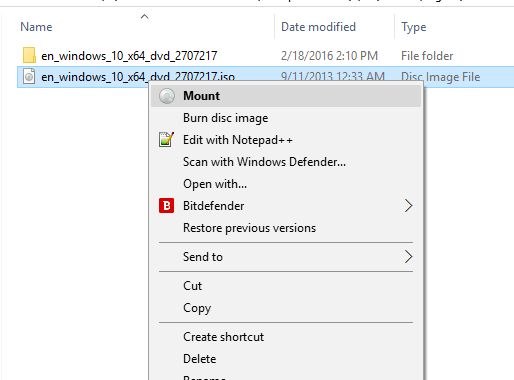
Теперь перейдите на этот компьютер и посмотрите последний драйвер, куда был смонтирован ISO-файл. Предположим, драйвер позже D Итак, я буду использовать D: \ источники в качестве альтернативного источника.
Теперь откройте командную строку от имени администратора и выполните команду ниже.
- DISM / Online / Cleanup-Image / StartComponentCleanup
- DISM / Online / Cleanup-Image / AnalyzeComponentStore
- DISM / Online / Cleanup-Image / RestoreHealth /source:WIM:D:\Sources\Install.wim:1 / LimitAccess
Примечание: заменить D с каталогом, в котором смонтирован ISO-файл Windows 10, который вы скачали ранее:

Дождитесь выполнения команды, и на этот раз DISM должен успешно восстановить ваш образ Windows. Когда восстановить здоровье процесс завершен, в той же командной строке запустите утилиту SFC, чтобы исправить и восстановить поврежденные системные файлы.